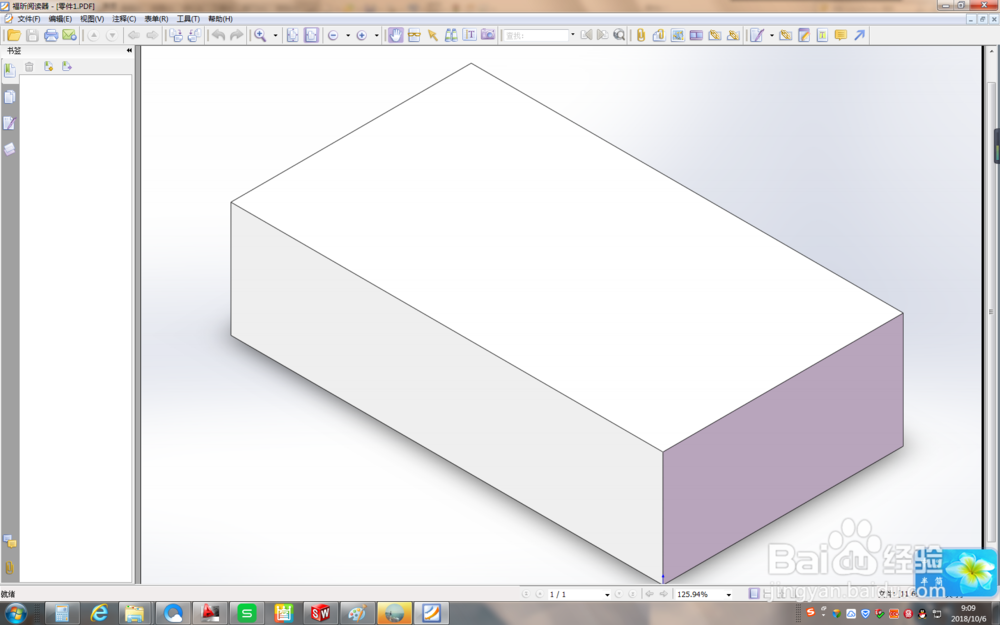1、如下图所示,打开SolidWorks软件,新建一个零件文件。
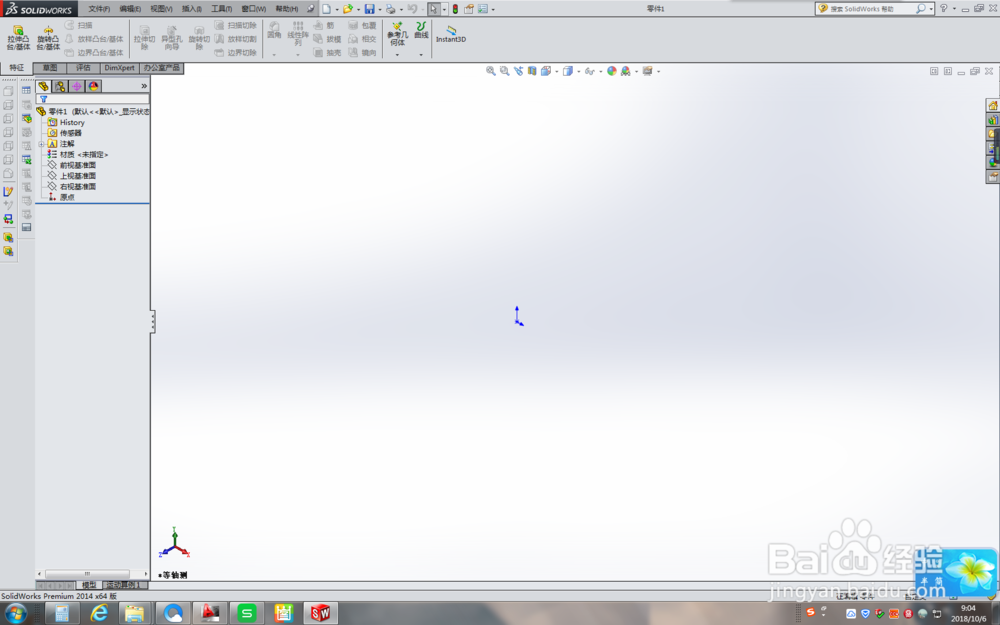
2、如下图所示,拉伸一个长方体,作为演示所用。
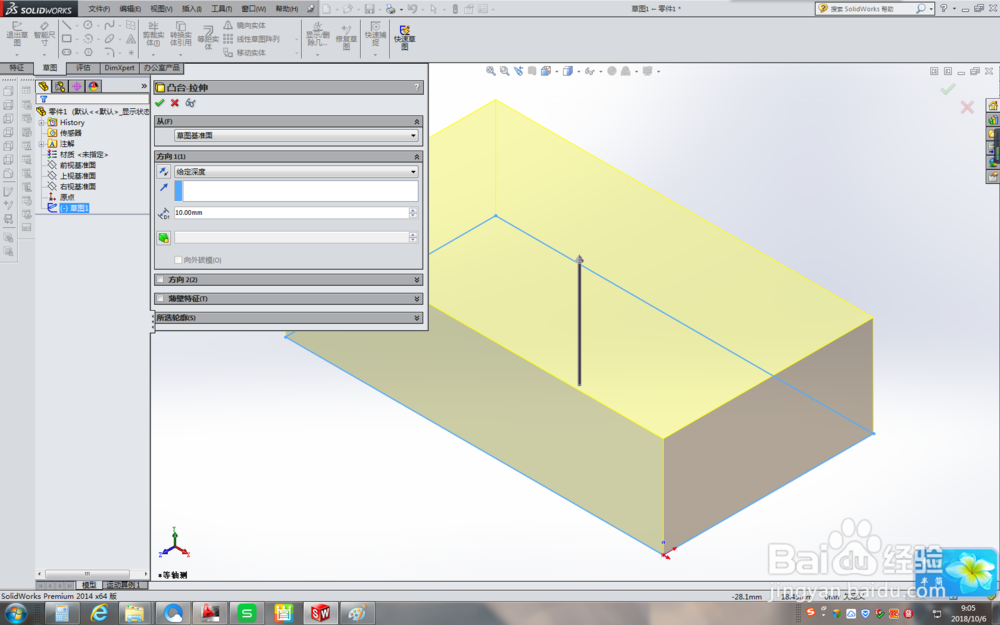
3、从这里开始,小伙伴们要看仔细了。如下图所示,执行【文件】【另存为】。说明一下,如果是新建的零件,可以点击“保存”,如果是打开之前保存好的零件,则需要点击“另存为”
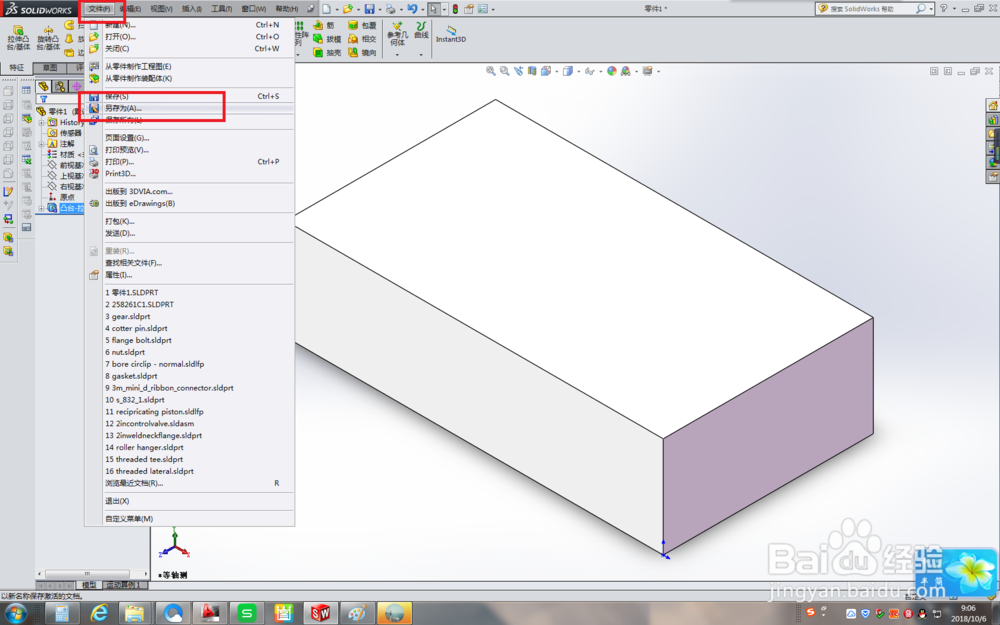
4、如下图所示,在弹出的“另存为”对话框中,先改变保存类型。SolidWorks软件默认的保存类型是“零件(*prt*sldprt)”,我们需要改成如稀土所示的(.pdf)格式。说明一下,文件名可以采用默认,文件夹如果知道在哪里,也可以采用默认。
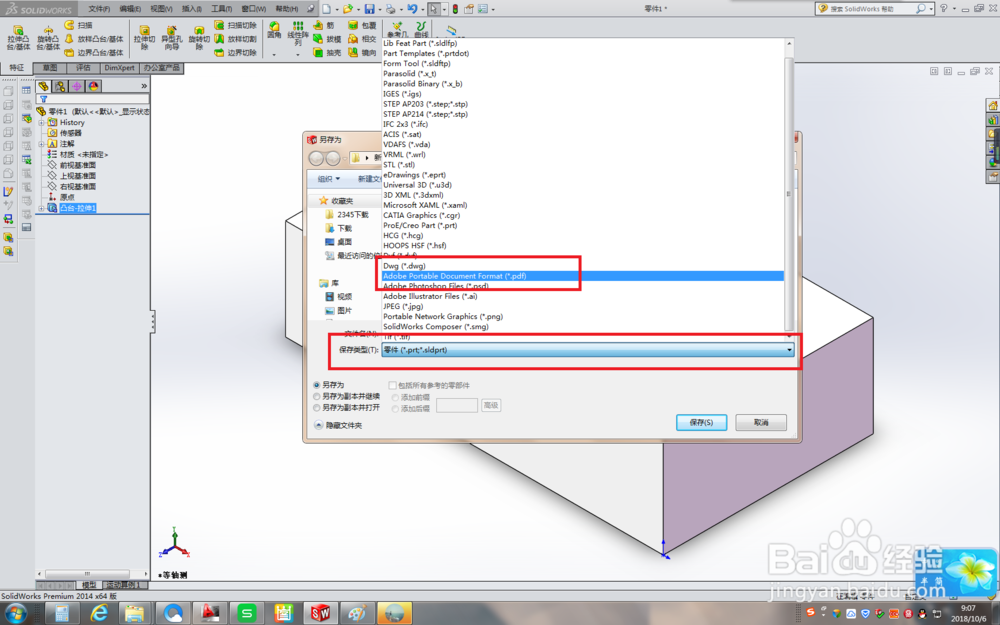
5、只是把保存类型改成了PDF还不行,还需要别的操作,如下图所示,点击红色框选中的“选项”按钮。
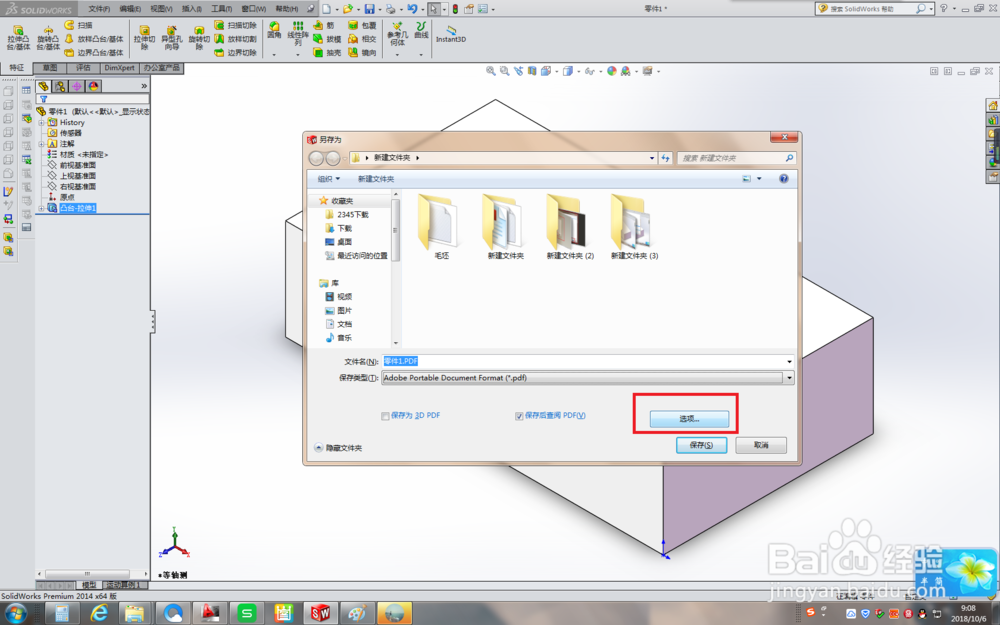
6、如下图所示,弹出了“输出选项”对话框,我们按照下图中红色数字顺序操作。1、文件格式选择“PDF”2、根据我们的需要勾选3、点击“确定”按钮
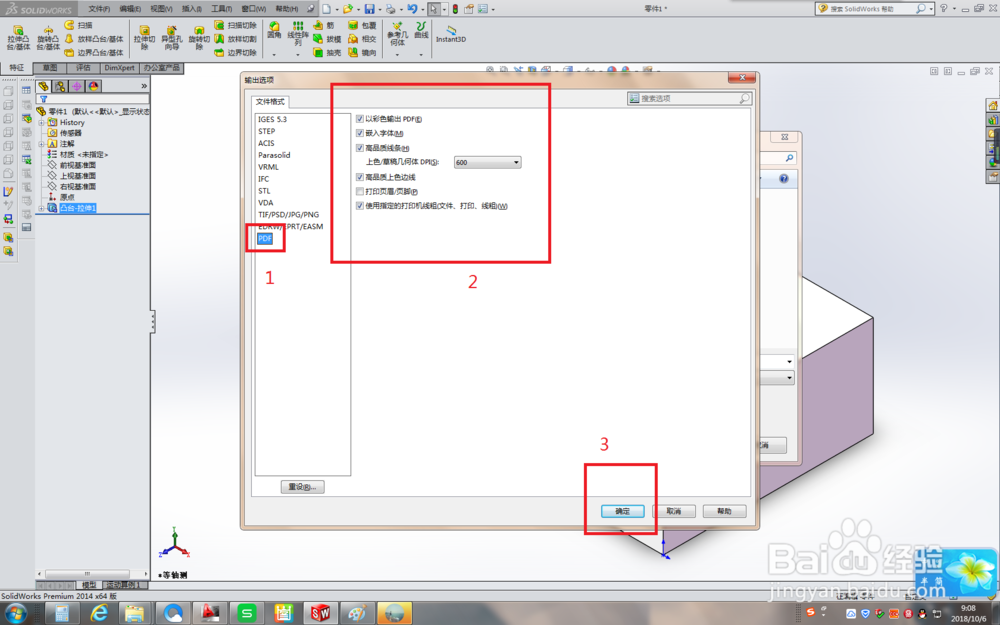
7、又回到了“另存为”对话框,完成以上步骤的参数设置,就点击“保存”按钮。

8、保存完毕之后,自动弹出PDF文件,可以看到效果还不错。